win10系统开启杜比音效可以提升音质,看视频或听音乐能够获得更加真实、立体、震撼的音效体验,是一款值得大家体验的软件。但是,Win10系统安装杜比时却提示无法启动Dolby的窗口,
win10系统开启杜比音效可以提升音质,看视频或听音乐能够获得更加真实、立体、震撼的音效体验,是一款值得大家体验的软件。但是,Win10系统安装杜比时却提示无法启动Dolby的窗口,怎么解决?下面小编带来详细解决教程,一起来学习看看。
推荐:win10专业版系统
1. 右击此电脑或者我的电脑或者计算机。

2. 出现菜单,点击管理。
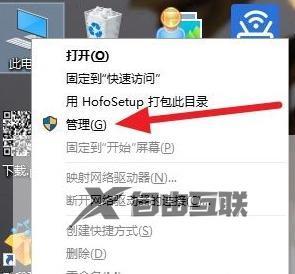
3. 接着点击设备管理器。

4. 然后找到声音. 视频和游戏控制器 。
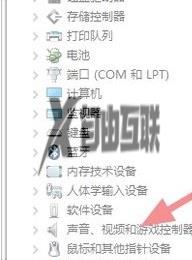
5. 点开,看到驱动不是杜比的吧。
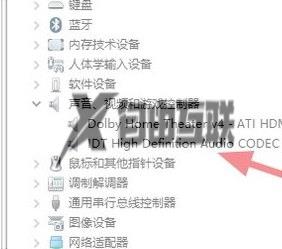
6. 点击右键,选择更新驱动。

7. 点击浏览计算机以查找驱动程序软件。
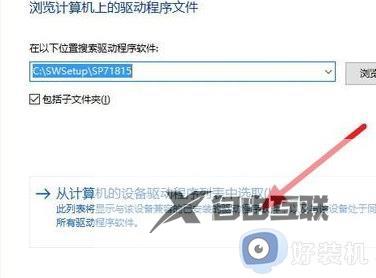
8. 点击从计算机的设备驱动程序列表中选取。
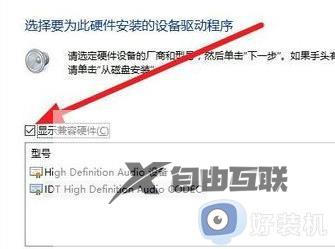
9. 将显示兼容硬件的勾打掉。
10. 找到杜比Dolby Laboratories,右边选择自己声卡对应得驱动。
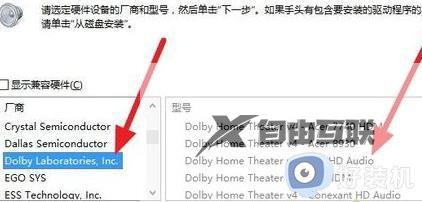
Dolby音效是一款强大的音效处理软件,以上介绍Win10安装杜比提示无法启动Dolby解决教程,简单操作之后,我们就能享受到杜比音效带来的沉浸式听觉体验。
